电脑选框图标颜色如何更换?有哪些方法可以自定义图标颜色?
41
2024-12-03
随着电脑在我们生活中的普及,出现电脑无声问题也越来越常见。如果电脑没有声音,不仅会影响我们的娱乐体验,更会影响到工作和学习。本文将介绍可能导致电脑无声的各种问题以及相应的解决方法,帮助读者快速排查并解决电脑无声问题。

一、操作系统音量设置错误
在Windows操作系统中,通过调整音量控制来控制电脑声音大小。要解决这个问题,首先要确定音量是否被设置为静音,如果是,则需要将音量调整为合适的大小。
二、耳机或扬声器未连接或损坏
如果电脑没有声音,首先要检查耳机或扬声器是否正确连接到电脑。如果连接正确但仍无声音,则可能是耳机或扬声器本身损坏,需要更换或修复。
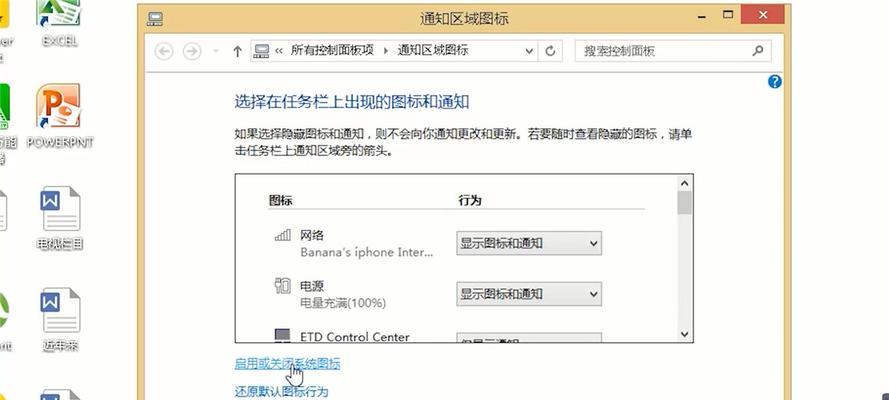
三、驱动程序问题
驱动程序是设备与操作系统之间的桥梁,如果电脑没有声音,可能是由于音频驱动程序丢失或损坏。解决方法是更新或重新安装音频驱动程序。
四、音频设备禁用
有时候电脑无声是因为音频设备被禁用了。可以通过打开设备管理器,找到音频设备并启用它来解决这个问题。
五、音频线连接问题
如果电脑与扬声器或耳机之间的音频线松动或断开,也会导致电脑无声。此时,检查音频线的连接状态,并确保它们插入正确的插孔。
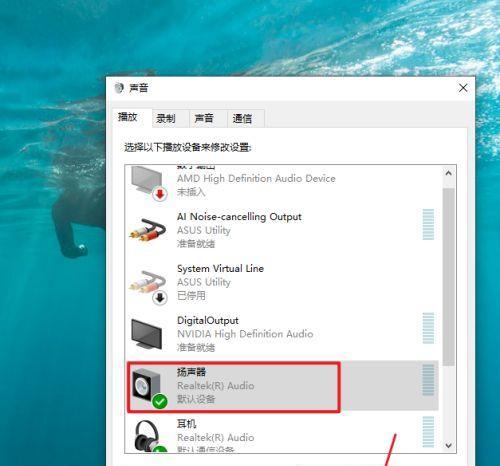
六、静电干扰
静电干扰是指静电对电子设备的影响,可能导致电脑无声。可以尝试拔掉电源线并长按电源键来清除静电,然后重新连接电源线并开机。
七、音频设置错误
在某些情况下,电脑无声可能是由于音频设置错误引起的。检查音频设置并确保选择了正确的输出设备和正确的音频通道。
八、操作系统更新问题
在更新操作系统之后,有时会出现一些兼容性问题,可能导致电脑无声。解决方法是检查并更新相关的驱动程序。
九、硬件故障
如果以上方法都无效,那么可能是由于硬件故障导致的。这种情况下,需要联系专业技术人员进行维修或更换相关硬件。
十、杂音问题
电脑发出杂音但没有声音,可能是由于音频线接触不良或损坏所致。可以尝试更换音频线来解决这个问题。
十一、软件冲突
某些软件可能会与音频设备发生冲突,导致电脑无声。解决方法是在任务管理器中关闭可能引起冲突的软件。
十二、病毒感染
电脑病毒感染也可能导致电脑无声。运行杀毒软件进行全面扫描并清除病毒。
十三、系统恢复
如果之前的操作都没有解决问题,可以尝试进行系统恢复。选择一个之前没有出现无声问题的时间点进行还原。
十四、音频设备损坏
如果经过排查仍然没有声音,那么很有可能是音频设备本身损坏。需要更换音频设备来解决这个问题。
十五、寻求专业帮助
如果以上方法都无效,建议寻求专业帮助,咨询专业技术人员,他们可以更深入地分析问题并提供适当的解决方案。
电脑无声问题可能是由于操作系统设置、连接错误、驱动问题、硬件故障等多种原因引起的。通过仔细排查并采取相应的解决方法,我们可以快速解决电脑无声问题,恢复正常使用。
版权声明:本文内容由互联网用户自发贡献,该文观点仅代表作者本人。本站仅提供信息存储空间服务,不拥有所有权,不承担相关法律责任。如发现本站有涉嫌抄袭侵权/违法违规的内容, 请发送邮件至 3561739510@qq.com 举报,一经查实,本站将立刻删除。